
Агуулгын хүснэгт:
- Алхам 1: Гарын товчлуурууд хаана байгааг ойлгох
- Алхам 2: MacBook Air дээр хэрхэн дэлгэцийн зураг авах вэ
- Алхам 3: MacBook Air дээр хэрхэн хайчилж, хуулж, буулгах вэ
- Алхам 4: Баримтыг Macbook Air дээр хэрхэн хадгалах, хэвлэх
- Алхам 5: MacBook Air дээрх програмыг хэрхэн орхиж, урд талын цонхыг хаах вэ
- Алхам 6: MacBook -ийг хэрхэн унтраах, MacBook -ийг унтраах
- Зохиолч John Day [email protected].
- Public 2024-01-30 11:01.
- Хамгийн сүүлд өөрчлөгдсөн 2025-01-23 15:00.

Бидний ангид ашигладаг товчлолууд
Алхам 1: Гарын товчлуурууд хаана байгааг ойлгох

Эхлээд та гар дээрх бүх зүйл хаана байгааг мэдэх хэрэгтэй.
Алхам 2: MacBook Air дээр хэрхэн дэлгэцийн зураг авах вэ

Дэлгэцийн зураг авахын тулд та…
1) Shift-Command-4 дарна уу. Заагч нь хөндлөн зурвас болж өөрчлөгддөг.
2) Загалмай зургийг дэлгэцийн агшинг эхлүүлэхийг хүссэн газар руу зөөж, дараа нь чирж хэсэг сонгоно уу.
3) Чирж байхдаа та Shift, Option эсвэл Space товчлуурыг дарж сонголтын хөдөлгөөнийг өөрчлөх боломжтой. Хүссэн газраа сонгосны дараа хулганаа суллана уу. Цуцлахын тулд хулганыг гаргахаасаа өмнө Esc товчийг дарна уу. Дэлгэцийн агшинг ширээний компьютер дээр-p.webp
Алхам 3: MacBook Air дээр хэрхэн хайчилж, хуулж, буулгах вэ
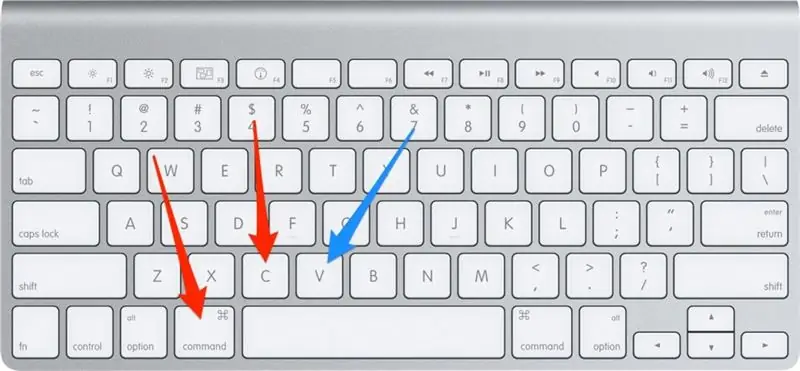
1) Таслахын тулд та Command дээр дарж X товчлуурыг дараад хоёр товчлуурыг суллах хэрэгтэй.
2) Хуулбарлахын тулд та Command дээр дарж C товчлуурыг дараад хоёр товчлуурыг суллах хэрэгтэй.
3) Та буулгахын тулд Command дээр дарж V товчлуурыг дараад хоёр товчлуурыг суллах хэрэгтэй.
Алхам 4: Баримтыг Macbook Air дээр хэрхэн хадгалах, хэвлэх
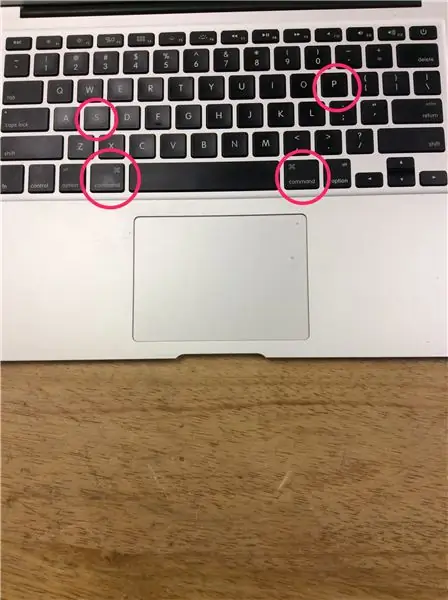
1) Баримт бичгийг хадгалахын тулд та Command товчлуурыг дарж S товчлуурыг дараад хоёр товчлуурыг суллах хэрэгтэй.
2) Баримт бичгийг хэвлэхийн тулд та Command товчлуурыг дараад P товчлуурыг дараад хоёр товчлуурыг суллах хэрэгтэй.
Алхам 5: MacBook Air дээрх програмыг хэрхэн орхиж, урд талын цонхыг хаах вэ
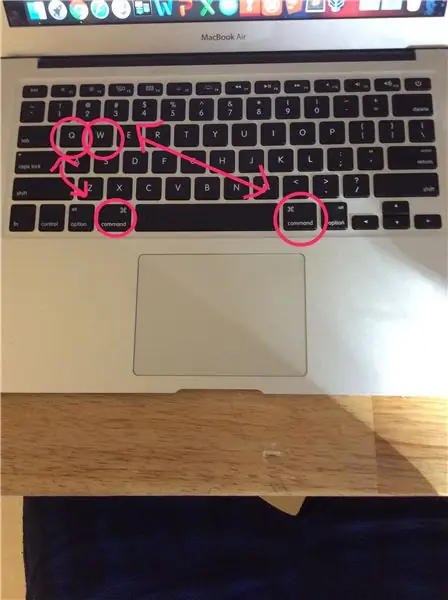
1) Аппликешнээс гарахын тулд та Command товчлуурыг дараад Q товчлуурыг дараад хоёр товчлуурыг суллах хэрэгтэй.
2) Урд талын цонхыг хаахын тулд та Command товчлуурыг дарж C товчлуурыг дараад хоёр товчлуурыг суллах хэрэгтэй.
Алхам 6: MacBook -ийг хэрхэн унтраах, MacBook -ийг унтраах
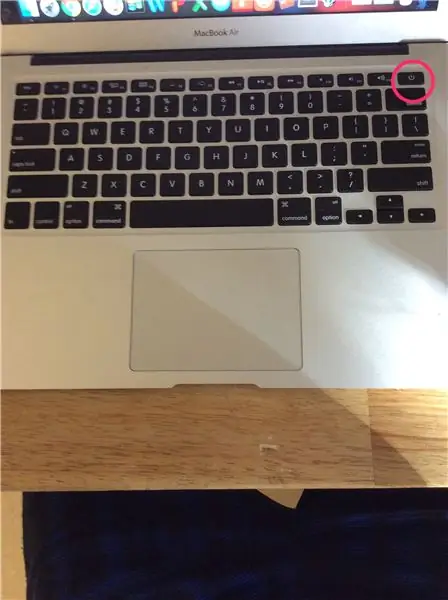
1) Цахилгаан товчийг дарж Mac -ээ асаах эсвэл Mac -ийг унтахаас сэрээх.
2) Таны компьютер унтаж, дахин асаах эсвэл унтраахыг хүсч буй харилцах цонхыг харуулахын тулд асаах товчийг 1.5 секундын турш барина уу.
3) 5 секундын турш дарж Mac -аа унтраа.
Зөвлөмж болгож буй:
Гарны гэмтэлд зориулан 3D хэвлэх зориулалттай хаалт хэрхэн хийх вэ: 8 алхам (зурагтай)

Гараа гэмтээхэд зориулан 3D хэвлэх зориулалттай хаалт хэрхэн яаж хийх вэ: piper3dp.com дээр миний вэбсайтад хөндлөн нийтэлсэн байдаг. Энэ нь өвчтөнийг эдгэрэх явцад загатнах, тууралт гарах гэх мэт тав тухгүй байдал, арьсны асуудал үүсгэж болзошгүй юм
Линукс ачаалах драйвыг хэрхэн яаж үүсгэх вэ (мөн үүнийг хэрхэн ашиглах вэ): 10 алхам

Линукс ачаалах драйвыг хэрхэн яаж үүсгэх вэ (мөн үүнийг хэрхэн ашиглах вэ): Энэ бол Linux, ялангуяа Ubuntu -ийг хэрхэн эхлүүлэх талаар энгийн танилцуулга юм
Mac терминалыг хэрхэн ашиглах, гол функцийг хэрхэн ашиглах вэ: 4 алхам

Mac терминалыг хэрхэн ашиглах, гол функцийг хэрхэн ашиглах талаар: Бид танд MAC терминалыг хэрхэн нээхийг үзүүлэх болно. Бид танд терминалын дотор ifconfig, лавлахыг өөрчлөх, файлд хандах, arp гэх мэт цөөн хэдэн онцлог шинж чанаруудыг харуулах болно. Ifconfig нь танд IP хаяг болон MAC зараа шалгах боломжийг олгоно
Үдээсний гарны тавиурыг хэрхэн яаж засах вэ: 5 алхам

Үдээсний гарны тавиурыг хэрхэн яаж засах вэ: Миний гарны тавиур дээр түшээд эвдэрсэн. Хэрэв тэд хоёр боолтыг оруулбал энэ нь эвдэрэхгүй байсан. Гэхдээ үдээсийг мартжээ
Неон гэрлийг ширээн дээрээ хэрхэн нэмэх вэ гарны хувьд: 4 алхам

Ширээн дээрээ неон гэрлийг хэрхэн нэмэх вэ? Гарын хувьд: Эхлээд би тоглоом тоглох дуртай гэж хэлэх ёстой … шөнө … тиймээс гарыг харахад асуудалтай байсан … тийм үед Би компьютерийн дэлгүүрт неон гэрлийг харсан … надад нэг санаа байсан … Энэ бол маш энгийн … Та неон гэрлээс утсыг дотор нь залгах хэрэгтэй
